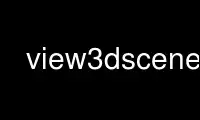
This is the command view3dscene that can be run in the OnWorks free hosting provider using one of our multiple free online workstations such as Ubuntu Online, Fedora Online, Windows online emulator or MAC OS online emulator
PROGRAM:
NAME
view3dscene - VRML / X3D browser and viewer for other 3D models.
SYNOPSIS
view3dscene [file] [options...]
DESCRIPTION
view3dscene is a VRML /X3D browser and viewer for other 3D models.
USAGE
view3dscene takes the following arguments:
file The 3D model file to open.
All command-line options are optional.
-h / --help
Print the help message and exit.
-v / --version
Print the version number and exit.
-H / --hide-extras
Do not show anything extra (like status text or toolbar or bounding box) when
program starts. Show only the 3D world.
--write
Load the scene, optionally process by --scene-change-xxx, save it as X3D to the
standard output, exit. Use --write-encoding to choose encoding.
--write-encoding classic|xml
Choose X3D encoding to use with --write option. Default is "classic".
--write-force-x3d
Force conversion from VRML to X3D with --write option. Note that if you choose XML
encoding (by --write-encoding=xml), this is automatic. Note that this works
sensibly only for VRML 2.0 (not for older Inventor/VRML 1.0, we cannot convert them
to valid X3D for now).
--screenshot TIME IMAGE-FILE-NAME
Take a screenshot of the loaded scene at given TIME, and save it to
IMAGE-FILE-NAME. You most definitely want to pass 3D model file to load at
command-line too, otherwise we'll just make a screenshot of the default black
scene.
--screenshot-range TIME-BEGIN TIME-STEP FRAMES-COUNT FILE-NAME
Take a FRAMES-COUNT number of screenshots from TIME-BEGIN by step TIME-STEP. Save
them to a single movie file (like .avi) (ffmpeg must be installed and available on
$PATH for this) or to a sequence of image files (FILE-NAME must then be specified
like image@counter(4).png).
--viewpoint NAME
Use the viewpoint with given name or index as initial. Especially useful to make a
screenshot from given viewpoint.
--anti-alias AMOUNT
Use full-screen anti-aliasing. Argument AMOUNT is an integer >= 0. Exact 0 means
"no anti-aliasing", this is the default. Each successive integer generally makes
method one step better. Especially useful to make a screenshot with anti-aliasing
quality.
--audio-device DEVICE-NAME
Choose specific OpenAL audio device. See the available device names in the --help
output, or in the "Preferences -> Sound Device" menu.
--no-sound
Turn off sound.
Window options (backend GTK+):
--geometry WIDTHxHEIGHT<sign>XOFF<sign>YOFF
Set initial window size and/or position.
--fullscreen
Set initial window size to cover whole screen.
--fullscreen-custom WIDTHxHEIGHT
Try to resize the screen to WIDTHxHEIGHT and then set initial window size to cover
whole screen.
--display DISPLAY-NAME
Use given X display name.
Debug options:
--debug-log
Write log info to stdout.
--debug-log-cache
Write log info, including cache.
--debug-log-shaders
Write log info, including shader source and log.
--debug-log-changes
Write log info, including VRML/X3D graph changes.
Deprecated options:
--scene-change-no-normals
Remove normals information from the loaded scene. Forces automatic calculation of
normal vectors. Deprecated, doing this from command-line is not usually useful.
--scene-change-no-solid-objects
Make all shapes not solid in the loaded scene. Disables backface culling.
Deprecated, doing this from command-line is not usually useful.
--scene-change-no-convex-faces
Treat all faces as potentially concave in the loaded scene. Deprecated, doing this
from command-line is not usually useful.
--write-to-vrml
Deprecated, shortcut for "--write --write-encoding=classic".
--camera-radius RADIUS
Set camera sphere radius used for collisions and determinig moving speed.
Deprecated, consider using NavigationInfo node inside your scene instead.
--navigation EXAMINE|WALK|FLY...
Set initial navigation style. Deprecated, consider using NavigationInfo node inside
your scene instead.
--detail-quadric-slices VALUE, --detail-quadric-stacks VALUE
Adjust triangulation quality of quadrics. Slices and stacks adjust the
triangulation of Spheres, Cones and Cylinders (like slices of a pizza and stacks of
a tower). Deprecated, consider using KambiTriangulation node in your scene instead.
--detail-rect-divisions VALUE
Adjust triangulation quality of boxes. Deprecated, consider using
KambiTriangulation node in your scene instead.
Use view3dscene online using onworks.net services
